HP2500粉盒重攻略
hp打印机加粉图解

hp打印机加粉图解
hp打印机加粉图解
1、首先用螺丝刀拧开白色卡子的两个螺丝取下白色卡子。
2、取下显影辊(磁辊)。
3、用螺丝刀取下刮板固定螺丝,取下刮板并清理干净,粉盒里面剩余碳粉,网粉盒中注入专用添加碳粉。
5、清洁显影刮片,尤其注意清洁刮片的刀刃出产生的`积垢,否者会影响打印效果。
然后装回显影刮片,并用螺丝固定。
6、装上显影棍同时装上驱动齿轮,套在显影辊上的一个白色齿轮,最后更换计数芯片。
7/所有工作完成,尝试用手转动磁辊驱动齿轮,看看上粉是否均匀,如若不均可以适当,调整刮片的位置解决,上机测试!。
给惠普的彩色激光机(HP25002550)加粉及加粉后的各种小问题

文章出处:石家庄打印机加粉网http://www.s /
此打印机加粉技术文章系石家庄打印机加粉对于办公设备维修的经验之谈,可能并不适用于所有打印机,加分维修已不是什么新鲜的技术.对于我们在彩色激打加粉实践中累积了些经验.也许可以供一些新手们参考和借鉴: 1、彩激加粉前一定要把粉盒里的剩余墨粉清空(注意:戴上口罩)
2、对于原装粉盒第一次“用完”,就是说机器提示你更换墨粉盒时,其实粉盒里的墨粉还有相当一部分没用完,只需更换芯片,用胶带把粉盒两边的传感器遮挡住,就可以正常使用一个周期。
即省钱,又好用。
3、加粉后打印图像有露粉现象的解决方法:拆掉粉盒显影管,清洁粉刮板(最好用壁纸刀片轻轻的刮掉金属刮板边缘的墨粉)此操作简单有效,大家可以试一下哦。
4、HP2550鼓废粉清除最简单实用有效的方法:废粉回收仓的非工作区域用壁纸刀开一个2CM的方洞,倒掉废粉或用吸尘器吸净,然后用防水胶带(粘度大的那种)把口封好,更换鼓芯片,上机一切O K!此方法不用拆卸硒鼓,省时省力,好用。
仅供新手朋友们参考,不建议客户自己加粉,加粉最好找当地专业维修师傅!。
硒鼓加粉步骤详解,一步一步教你怎样给硒鼓加粉

硒鼓加粉步骤详解,一步一步教你怎样给硒鼓加粉12A硒鼓适用以下型号打印机:HP LASERJET1010 1015 1020 1022 3015 3020 3030佳能 2900 3000第一步:摘下鼓芯右侧拉簧(切记勿丢失,丢失后硒鼓打印这一侧将会颜色淡或空白)第二步:用十字螺丝刀拆下有两个螺丝的侧盖,并拿下侧盖。
第三步:抽出鼓芯第四步:取出充电辊/压辊(黑色橡胶辊)第五步:从充电辊后面,鼓内侧,用锥子或尖状物捅出下图所示两个小铁棍。
(这一步是12A型硒鼓最麻烦的一步,也是较其他型号硒鼓复杂的一步,建议带一个锥状改锥比较好)第六步:分离废粉仓和碳粉仓(分离时,请将拆了鼓芯和充电辊的一面向上,以避免废粉仓内的废粉洒落,弄脏桌面)第七步:拆解齿轮端的盖子(拆这个盖子时,建议用下图所示手势,大拇指按住磁辊的白色塑料套,避免拿开侧盖时磁辊脱落,导致碳粉仓内的碳粉洒落)第八步:撬开加粉的盖子(这一步时,手势保持上一步动作不变,大拇指压住磁辊,避免磁辊脱落)第九步:加入碳粉(在加粉前,将碳粉瓶子用力摇匀,避免碳粉结块,在拆开碳粉瓶时,用锥子在瓶口的铝封膜上扎一个小孔,进行放气,避免撕开铝封膜时碳粉喷溅)第十步:盖回粉盖第十一步:盖回侧盖(这一步时,要注意侧盖上和磁辊的对接口,这个口时一个D型口,注意和磁辊的D型对准)第十二步:组合废粉仓和碳粉仓(在组合之前,检查一下废粉仓,将开口朝下,倒干净里面的废粉,然后将充电辊和鼓芯装好,然后再组合)第十三步:插回两个小铁销第十四步:盖回侧盖第十五步:装回拉簧第十六步:完成,装机测试。
以上就是12A硒鼓加粉步骤详解,若还有其他问题欢迎大家留言,欢迎在后台问询小编哟~小编必当知无不言,言无不尽。
下面蓝字“了解更多”查看更多打印耗材相关内容~。
HP1600 2600 2605 加粉详细图解

HP1600 2600 2605 加粉详细图解
1.在硒鼓铁销子一端,在铁销子的旁边用电钻或电烙铁钻一个洞,以方便钳子夹住铁销子。
2.用钳子往外拉铁销子的同时,在上图箭头的位置,用镊子在上图箭头的位置铁销子顶端来回移动,防止抽出铁销子时,将铁销子与硒鼓内部连接的铁片拉变形,而造成加粉失败。
3.将铁销子拉出
4.用圆锥子或长一点木螺丝,将塑料销子拉出。
5.将硒鼓的档板拆掉。
6.用一字螺丝刀将上图位置撬开,并拆除两边的弹簧。
7.上图圆圈的位置就是铁销子连接的位置。
8.用卡尺测量一下,刮板与显影辊的距离,以便正确的固定刮板。
9.加完粉后,将各部件重新装回。
10.装刮板时,用卡尺测一下原来测量的距离。
11.关于废粉的清理,如果不换鼓的话,在费粉仓的位置,钻个空,将废倒出粉,然后再密封。
如果更换鼓,采用以下步骤:
全部清洁完后,装回所有部件,最后装鼓
12.更换芯片。
惠普墨盒加墨和计数器清零方法图解

惠普墨盒加墨和计数器清零方法(附图)Post By:2008-4-10 23:03:00惠普墨盒加墨和计数器清零方法(附图)惠普的打印机是墨盒和喷头一体化的,墨水用尽之后,可以采用补充兼任墨水的方法重新使用。
此主题相关图片如下:001.gif显示黑色墨水用尽黑色墨盒的填充方法:(27、56、816)此主题相关图片如下:002.jpg1、把墨盒上部的标签揭掉,看到标签下面有五个小孔;2、把针头扎入其中一个小孔进行注墨,注入适量墨水;3、把小孔周围擦干净,贴上标签。
彩色墨盒的填充方法:(28、57、817)此主题相关图片如下:003.jpg1、把墨盒上部的标签揭掉,看到标签下面有五个小孔;2、分辨颜色,有一个孔为红色,两个孔为蓝色,两个孔为黄色;3、喷头下面垫张好点的,不掉纸屑的面巾纸,这样是防止墨水从喷嘴串色,如果是轻微串色,多打几个色块就可以解决(针对喷嘴部分串色可以按照此法)。
4、把针头扎入小孔进行注墨,注入适量墨水,5、把小孔周围擦干净,贴上标签。
彩色墨盒型号:hp51625A/51649A/51649G/51640/ 61641A/51644/ C1823A/C6578A/C6578D/C1823G/C1823D此主题相关图片如下:004.jpg1.按照打印机使用说明取出墨盒,用胶带封住下端喷嘴2.用平头螺丝刀,沿墨盒盖边缘的四个角轻轻撬开盒盖,对应颜色,从每格的任意一圆孔缓慢加注墨水(以防注混墨水,可事先借助牙签来试探海绵内各自墨水的颜色)约注海绵的7-8成满,以不超过海绵容纳量为宜,建议5ml3.把盖子盖上,用胶条封好4.揭开喷嘴端的胶条,观察有无渗墨现象,用无棉纸或湿纸巾沾试渗出的墨水,静放30分钟后,即可装机注意事项:28、57、817三种彩色墨盒中所包含的原色:青(天蓝),品(紫红),黄(明黄);58号照片墨盒中所包含的原色为:浅青,浅品,黑;59号黑色照片墨盒中包含的原色为:浅灰、暗灰和黑。
HP50005100激光打印机粉盒(4129X)加粉图解

HP5000/5100激光打印机粉盒(4129X)加粉图解
1、HP5000与文杰A5000、佳能850/870/910粉盒通用,拆解方法相同。
2、粉盒的粉仓与废粉仓的连接是通过两侧的两个固定销钉边接的,将这两个销钉分別拔出。
3、拔出另一側的固定銷釘,在復原時,注意磁輥和感光鼓相對,以及銷釘插入時,要對孔。
4、拆解開后的粉盒分成兩部分,注意兩端緩壓彈簧。
5、HP5000的感光鼓是由兩側的架子固定的,用螺絲刀擰下一端的兩個固定螺絲,將鐵架子拔出。
6、擰下另一端的兩個固定螺絲,摘下固定架子,可將感光鼓取出,注意感光鼓不要磕碰以及避光保存。
7、拆下OPC后的廢粉倉展開圖,對於磨損嚴重或有缺陷的OPC應當更換。
8、摘下充電輥,用我公司提供的拋光劑可對充電輥進行修復保養。
9、摘下充電輥后的廢粉倉。
擰下刮板的兩個固定螺絲就可摘下刮板,以及清理廢粉倉。
注意:當刮板橡膠發黃時應當更換刮板10、將鼓蓋轉到后部,用一字螺絲刀,輕輕將導杆摘下。
11、擰下齒輪端的末端頂板的三個固定螺絲。
12、將頂板慢慢拔出,注意用力平行。
13、摘開末端頂板后的展開圖,復原后注意2個觸點。
14、將粉倉內及磁輥上的余粉清理乾淨,再從加粉入口處灌粉(加粉時注意握緊磁輥,以防碳粉漏出)。
15、加完碳粉后,再逆著拆解的步驟,將粉盒復原。
HP 5L 1020 1500 2500 2550L激光打印机加粉图解
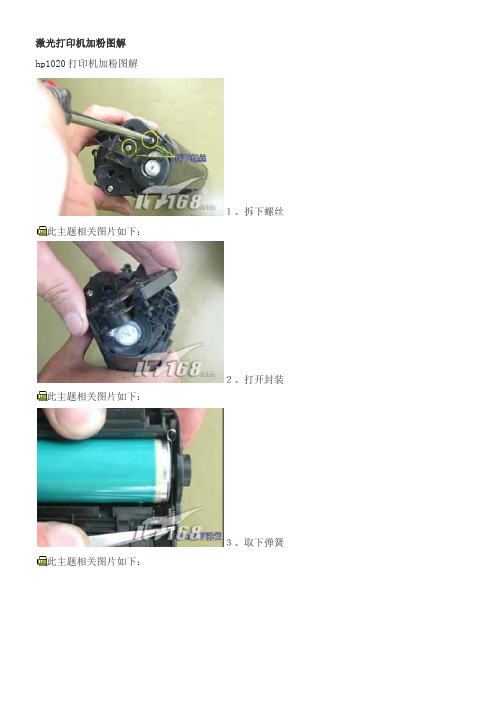
激光打印机加粉图解hp1020打印机加粉图解1、拆下螺丝此主题相关图片如下:2、打开封装此主题相关图片如下:3、取下弹簧此主题相关图片如下:4、取下鼓芯 ,请取出后用纸包好尽量不要接触强光此主题相关图片如下:5、取下清洁辊 ,用纸擦干净此主题相关图片如下:6、取出小铁销此主题相关图片如下:7、拔出铁销此主题相关图片如下:8、拆开鼓体此主题相关图片如下:9、拧下螺丝此主题相关图片如下:10、打开封盖此主题相关图片如下:11、抽出磁辊,清空粉仓此主题相关图片如下:12、装上磁辊此主题相关图片如下:13、加粉此主题相关图片如下:14、封盖此主题相关图片如下:15、封装此主题相关图片如下:16、拧好螺丝此主题相关图片如下:17、取下定位簧此主题相关图片如下:18、取下档板此主题相关图片如下:19、拧下螺丝此主题相关图片如下:20、清理废粉仓此主题相关图片如下:21、拧下螺丝此主题相关图片如下:22、装上清洁辊此主题相关图片如下:23、装上鼓芯此主题相关图片如下:24、钉入铁销此主题相关图片如下:25、拧上螺丝,装上定位弹簧,完成5L/6L激光打印硒鼓换粉图解5L/6L激光打印硒鼓换粉图解一 分离硒鼓打开机器取出硒鼓放在桌子上,首先摘下硒鼓上的一个弹簧,用斜口钳夹住一侧面金属销钉,向外用力拔出,两侧银色金属销钉拔出后可将硒鼓分成两部分,带有鼓芯一方是废粉收集件,带有磁辊一方是供粉仓。
二 更换鼓芯和刮板、清理废粉将废粉收集件中灰色感光鼓两侧的白色塑料卡子上的螺丝拧掉,将白色塑料卡子向外拔出,鼓芯就可以取出来。
再把放电辊取出来,拧掉刮板上的两个螺钉拿出刮板,把废粉全部清理干净,再把刮板、放电辊、感光鼓按拆前的状态恢复好(注意鼓芯及两端的白色塑料卡子和放电辊方向不能反)。
轻轻转动鼓芯数圈,鼓面上应干干净净。
若鼓面上有残粉,应及时更换刮板。
三 灌装墨粉如果您的硒鼓是没有灌过墨粉的原装硒鼓第一次灌粉,这次灌粉就不需要清理粉仓和磁辊,否则必须把粉仓和磁辊上的墨粉清理干净。
HP5000激光打印机粉盒再生图解

HP5000激光打印机粉盒再生图解
、HP5000与文杰A5000、佳能850/870/910粉盒通用,拆解方法相同。
2、粉盒的粉仓与废粉仓的连接是通过两侧的两
个固定销钉边接的,将这两个销钉分别拔出。
3、拔出另一侧的固定销钉,在复原时,注意
磁辊和感光鼓相对,以及销钉插入时,要
对孔。
4、拆解开后的粉盒分成两部分,注意两端缓
压弹簧。
5、HP5000的感光鼓是由两侧的架子固定的,
用螺丝刀拧下一端的两个固定螺丝,将铁架子拔出。
6、拧下另一端的两个固定螺丝,摘下固定架子,
可将感光鼓取出,注意感光鼓不要磕碰以及
避光保存。
7、拆下OPC后的废粉仓展开图,对于磨损严重
或有缺陷的OPC应当更换。
(我公司提供美国三菱长寿命感光鼓)8、摘下充电辊,用我公司提供的抛光剂可对
充电辊进行修复保养。
9、摘下充电辊后的废粉仓。
拧下刮板的两个
固定螺丝就可摘下刮板,以及清理废粉仓。
注意:当刮板橡胶发黄时应当更换刮板10、将鼓盖转到后部,用一字螺丝刀,轻轻将导
杆摘下。
11、拧下齿轮端的末端顶板的三个固定螺丝。
12、将顶板慢慢拔出,注意用力平行。
13、 摘开末端顶板后的展开图,复原后注意2
个触点。
14、 将粉仓内及磁辊上的余粉清理干净,再
从加粉入口处灌粉(加粉时注意握紧磁辊,以防碳粉漏出)。
15、 加完碳粉后,再逆着拆解的步骤,将粉盒
复原。
